- Auteur Lauren Nevill [email protected].
- Public 2023-12-16 18:51.
- Dernière modifié 2025-01-23 15:19.
Skype est conçu non seulement pour la communication entre les utilisateurs, mais aussi pour organiser un service d'assistance à part entière sur votre site. Grâce aux widgets, les utilisateurs pourront contacter les employés pour résoudre leurs problèmes par le biais de messages, d'appels vidéo ou de communications vocales.
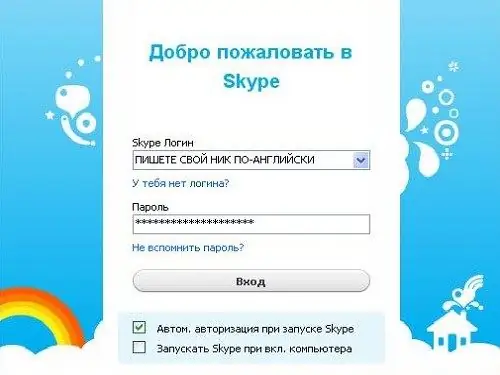
Nécessaire
- - inscription dans le système Skype;
- - Programme SAM.
Instructions
Étape 1
Inscrivez-vous sur le site officiel de Skype. Une lettre doit être envoyée à l'adresse e-mail indiquée, qui devra être confirmée à l'aide d'un code unique spécial. Après avoir terminé ces étapes, vous devez vous connecter. Pour ce faire, saisissez les données personnelles de l'utilisateur dans le champ approprié.
Étape 2
Accédez à la page Créez vous-même le bouton Skype. De ce fait, il sera possible de choisir l'icône qui vous plait, qui sera ensuite postée sur le site. Il ne sera plus possible de le changer à l'avenir.
Étape 3
Déterminez le statut en ligne que tous les utilisateurs du site verront à l'avenir. La manière dont les clients peuvent contacter l'administration en dépend. Vous avez le choix entre deux options: SMS ou communication vocale.
Étape 4
Si nécessaire, vous pouvez installer un répondeur. Pour ce faire, vous devez télécharger le programme SAM sur le site Web de Skype, qui est fourni gratuitement aux utilisateurs. Après avoir terminé ces étapes, vous devez sélectionner la langue de l'interface dans les paramètres et télécharger le fichier audio.
Étape 5
Créez un message d'accueil vocal à l'aide de n'importe quel logiciel d'enregistrement audio installé sur votre ordinateur. Ensuite, dans les paramètres audio, vous devez sélectionner le format de fichier. Si vous laissez le champ inchangé, le message d'accueil sera joué automatiquement en anglais.
Étape 6
Fournissez des informations supplémentaires pour le widget. Il est possible de changer la taille, la police ou l'arrière-plan de la fonction sélectionnée. À l'avenir, le formulaire terminé ne sera plus disponible pour correction. Si nécessaire, vous pouvez créer une nouvelle icône à tout moment.
Étape 7
Après un certain temps, un code d'intégration spécial apparaîtra. Il doit être copié et placé sur votre site si nécessaire. En conséquence, la fonction fonctionnera après avoir enregistré les modifications sur la page.






